本指南介绍了使用 WordPress.com 的安全身份验证来管理站点登录的高级设置。虽然大多数站点不需要调整此设置,但通过插件添加成员功能的网站通常会将其禁用。
采用 WordPress.com Creator 或 Entrepreneur 套餐的站点可使用此功能。如果您的站点使用了我们其中一个旧版套餐,则可以在购买专业版套餐后使用此功能。
在此指南中
WordPress.com 登录(也称为安全登录 (SSO))功能会连接您的 WordPress.com 仪表盘和 WP Admin 仪表盘,以使用相同的登录信息。它可确保您快速安全地访问您站点的所有仪表盘设置,而无需单独登录 WP Admin。
WordPress.com 登录功能由我们的 Jetpack 插件管理。除其他功能外,Jetpack 还可在 WordPress.com 仪表盘和 WP Admin 仪表盘之间进行通信。
禁用此设置后,您的站点可拥有两种不同类型的授权用户:
- WordPress.com 用户:在您授予访问权限后通过 WordPress.com 登录来访问您站点的用户。
- 本地用户:在您创建用户账户(手动创建或通过插件创建)后通过
yoursiteaddress.com/wp-admin登录的用户。 了解关于本地用户的更多信息。
如果您邀请了一名 WordPress.com 用户,则当他接受邀请时,系统会自动为他创建一个本地用户账户。但如果您创建本地用户,系统不会自动创建配对的 WordPress.com 账户。相反,您需要邀请他们直接从您站点的仪表盘中的“所有用户”页面创建他们自己的 WordPress.com 账户。
在大多数情况下,建议将 WordPress.com 登录功能保持在启用状态。一种常见的例外情况就是使用成员插件的站点,这些插件需要成员登录您网站。
要启用 WordPress.com 登录功能,请执行以下步骤:
- 访问您站点的仪表盘。
- 导航到“设置 → 安全”(或 WP-Admin 中的“Jetpack → 设置 → 安全” )。
- 向下滚动到“WordPress.com 登录”部分:
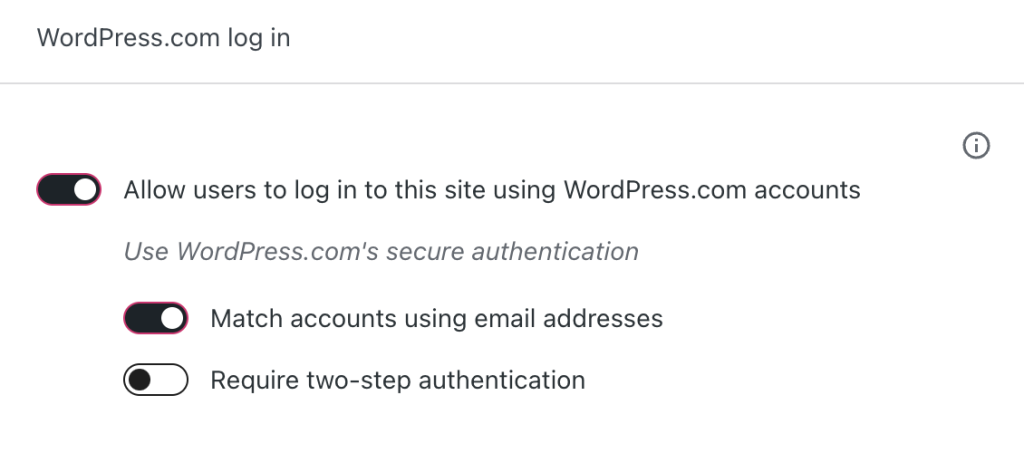
- 将标有“允许用户使用 WordPress.com 账户登录此站点”的开关切换为开启状态。
- 调整以下设置,这些设置将应用于您已批准登录您站点的其他用户:
- 使用电子邮件地址匹配账户:将此设置保持在启用状态,以确保 WordPress.com 可以匹配您站点上与 WordPress.com 账户使用相同电子邮件地址的任何本地账户。
- 需要两步身份验证:在用户通过 WordPress.com 登录时,强制要求进行两步身份验证,以提高安全性。如果有任何用户尚未在其账户中设置两步身份验证,系统会提示先配置该验证才能登录。
您可以关闭 WordPress.com 登录功能,以单独登录 wp-admin。
如果您通过插件向站点添加了自定义成员功能,则您可能需要关闭 WordPress.com 登录功能来使成员功能正常运行。
这具体取决于您所安装的插件,您可能首先需要按照所用插件的设置说明对登录页面进行设置。例如,如果您已设置登录流程,并且发现您到达的是 WordPress.com 登录界面,而不是成员插件提供的登录界面,那么您可能需要按照以下步骤禁用 WordPress.com 登录功能。
默认情况下,WordPress.com 登录功能处于启用状态。因此,系统永远不会要求您登录 WP Admin,因为我们会自动识别您的 WordPress.com 账户。
但是,成员插件可能会干扰此流程,因此您最好为 WP Admin 设置密码。以下是具体方法:
- 确保 WordPress.com 登录功能处于启用状态。
- 在您的仪表盘中,点击“用户”。
- 点击右上角的“视图”选项卡,将其设置为“经典视图”。
- 将鼠标悬停在您的用户名上,然后点击“编辑”链接。
- 向下滚动至“账户管理”部分。
- 点击写有“生成密码”或“设置新密码”的按钮。系统将为您提供新的密码,您可以根据需要进行更改。
- 此密码不会影响您的 WordPress.com 账户的密码。
- 将密码保存在安全的位置!

要禁用 WordPress.com 登录功能,请确保您已保存您的 WP Admin 密码,然后执行以下步骤:
- 访问您站点的仪表盘。
- 导航到“设置 → 安全”(或 WP-Admin 中的“Jetpack → 设置 → 安全” )。
- 向下滚动到“WordPress.com 登录”部分。
- 将标有“允许用户使用 WordPress.com 账户登录此站点”的开关切换为关闭状态。
- 您现在可以使用为 WP Admin 设置的密码登录站点的管理区域。
在某些情况下,即使在您禁用 WordPress.com 登录功能后,成员也可能无法登录。在这种情况下,您可能需要转到默认视图中的“设置 → 安全”并关闭“防止和阻止恶意登录尝试”设置,或者转到 WP-Admin 视图中的“Jetpack → 设置 → 安全”并将“强力攻击防护”下的开关切换为关闭状态,以禁用 Jetpack Protect。
如果您的站点要求 WordPress.com 登录功能保持关闭状态,则您的管理员和其他成员将通过 /wp-admin 登录(独立于 WordPress.com 登录)。
您可以按照以下步骤在您的网站上创建本地 WP Admin 账户:
- 访问您站点的仪表盘。
- 导航到“用户”。
- 在右上角点击“视图”选项卡,然后选择“经典视图”。
- 点击“添加新用户”按钮。
- 为新用户填写用户名、电子邮件地址和其他必要字段,然后点击“添加新用户”按钮以创建新用户。
- 然后,您的管理员将收到一封邀请电子邮件,其中包含关于设置密码和进行登录的说明。
由于这只是一个本地用户账户,因此请注意:
- 这些用户账户仅可在 WordPress.com 登录功能关闭时使用。
- WP Admin 用户无法访问 WordPress.com 仪表盘。
如果您重新开启 WordPress.com 登录功能,则必须通过 WordPress.com 仪表盘邀请您的管理员和其他团队成员,而他们必须在仪表盘中创建一个 WordPress.com 账户。
在极少数情况下,WordPress.com 登录功能可能会出现以下问题:
“我已经登录了我的 WordPress.com 账户,但当我尝试编辑任何内容时,系统总会提示我重新登录,而且无法识别我的用户名或密码。”
关闭 SSO 后,您和您的其他本地用户需要分别登录 WordPress.com 仪表盘和 WP Admin 仪表盘。您每次登录的凭据可能会有所不同,这具体取决于您最初的设置。
要解决此问题,您可以暂时启用 WordPress.com 登录功能,然后更新您本地用户账户的 WP Admin 密码,并在更新完后将其再次禁用。或者,您也可以使用登录页面上的“忘记密码?”链接来重置密码。
“我的网站上有多名管理员/用户,但出于某种原因,他们无法看到网站,但我可以看到!发生了什么问题,我应该怎么办?”
通常情况下,如果网站上的 Jetpack 连接发生故障并已重新连接,则会出现该问题。在某些情况下,其他管理员或用户(编辑、作者等)无法看到网站,是因为他们尚未从其 WordPress.com 账户连接到该网站。
要解决此问题,请按照以下步骤操作:
- 如上所述,确保“设置 → 安全”(或 WP-Admin 中的“Jetpack → 设置 → 安全)上的 WordPress.com 登录功能处于激活状态。
- 要求您的用户:
- 使用其 WordPress.com 用户名和密码登录站点的仪表盘。
- 打开新的浏览器选项卡,并访问站点的 WP Admin 地址(例如,
mywebsite.com/wp-admin)。 - 点击“设置 Jetpack”按钮,然后点击“同意”按钮:
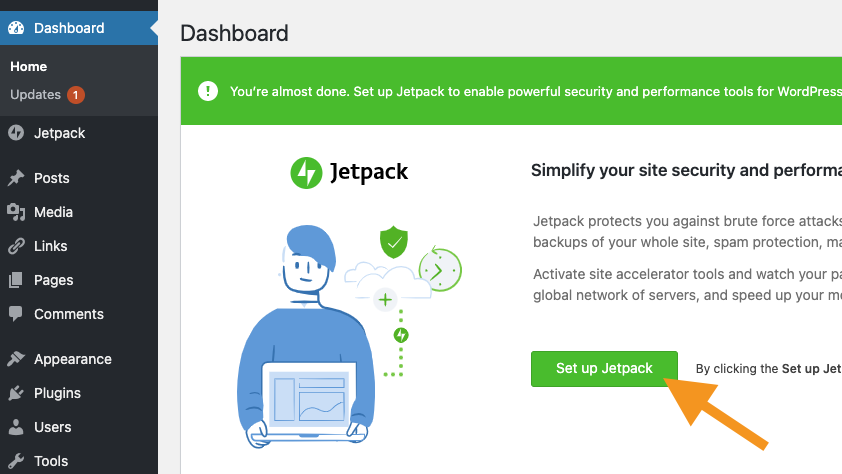
这会将 Jetpack 连接到他们的 WordPress.com 账户,此时他们就能通过 WordPress.com 账户正常访问网站了。